屏保的作用与实用价值
在数字时代,电脑不仅是工具,更是日常生活的延伸,屏幕保护程序(简称“屏保”)最初的设计是为了防止显示器长时间显示静态图像导致的“烧屏”问题,随着技术进步,现代屏幕材质已大幅降低此类风险,但屏保依然被广泛使用——它既能保护隐私,又能展现个性,甚至成为工作间隙的放松方式。
Windows系统设置屏保的详细步骤

1、进入个性化设置
- 右键点击桌面空白处,选择“个性化”。
- 在设置窗口中,点击左侧菜单的“锁屏界面”,随后选择“屏幕保护程序”。
2、选择屏保样式
- 在弹出的对话框中,点击“屏幕保护程序”下拉菜单,系统内置了多种选项,如“气泡”“照片”“3D文字”等。
- 部分屏保支持自定义参数,例如选择“照片”后,可点击“设置”按钮,指定本地文件夹中的图片作为轮播内容。
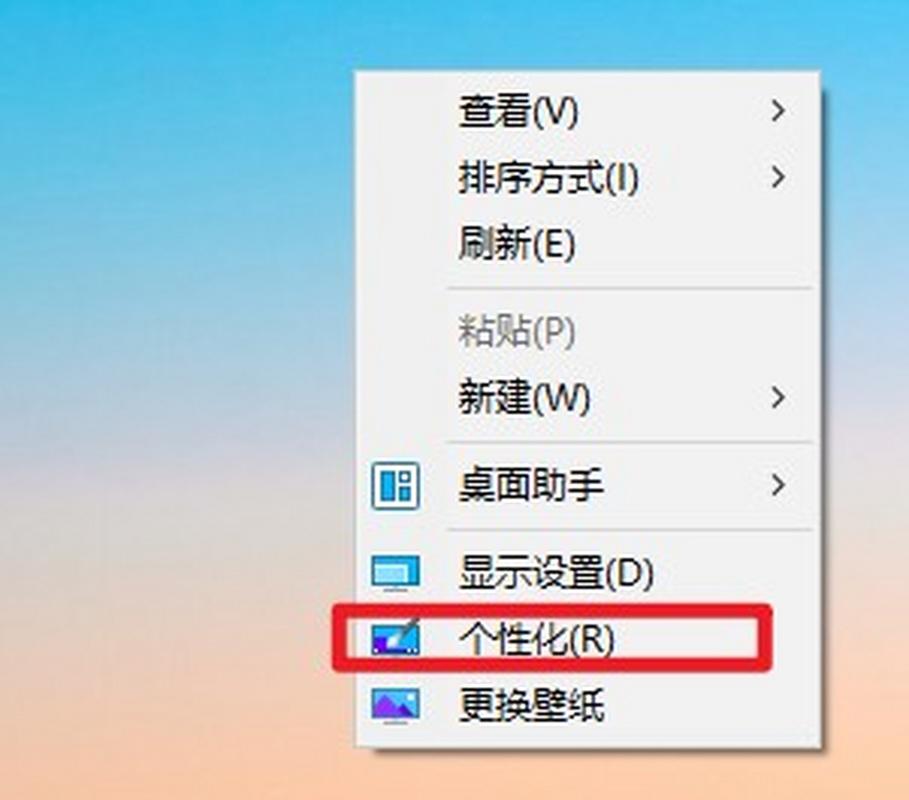
3、调整触发时间与电源管理
- 设置“等待时间”(即无操作多久后启动屏保),建议10-15分钟。
- 点击“更改电源设置”,可进一步优化电脑休眠时间,避免频繁唤醒影响使用。
4、预览与确认
- 点击“预览”按钮查看效果,确认后保存设置即可。
小贴士:若需更丰富的屏保资源,可通过微软商店下载第三方应用,但需注意来源的安全性。
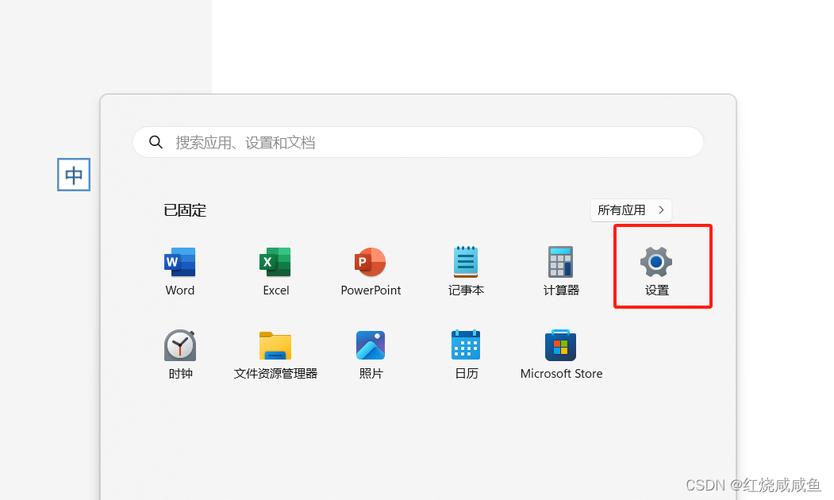
macOS系统屏保设置指南
1、打开系统偏好设置
- 点击屏幕左上角苹果图标,进入“系统设置”(macOS Ventura及以上版本)或“系统偏好设置”(旧版本)。
- 选择“桌面与屏幕保护程序”选项。
2、选择动态效果或静态内容
- macOS提供了“动态屏保”(如航拍景观、抽象动画)和“静态图片”两种模式。
- 点击“屏幕保护程序”标签页,左侧列表中选择喜欢的主题,右侧预览窗口会实时显示效果。
3、同步屏保与Apple生态
- 登录Apple ID后,可选择“照片”库中的内容作为屏保,实现手机、平板与电脑的跨设备同步。
4、设置触发时间与安全选项
- 拖动“启动屏幕保护程序后的时间”滑块,调整触发时长。
- 勾选“与时钟一起显示”可叠加时间信息;启用“需要密码”功能可增强隐私保护。
如何让屏保更个性化?
1、定制专属图片库
- 将自己拍摄的照片、艺术作品或励志语录整理成专属文件夹,设置为轮播内容,每次唤醒屏幕都能获得新鲜感。
2、添加实用信息
- 使用“3D文字”类屏保时,可输入日程提醒、重要待办事项或实时天气,将屏保转化为高效工具。
3、动态效果与极简风格平衡
- 高分辨率动态屏保虽美观,但可能增加显卡负载,若电脑性能有限,建议选择简洁的几何图形或单色渐变效果。
常见问题解答
Q:屏保会消耗电脑性能吗?
A:静态图片类屏保几乎无影响;复杂3D动画或4K视频屏保可能占用部分GPU资源,游戏或渲染任务时建议关闭。
Q:设置屏保后电脑无法唤醒?
A:可能是电源管理冲突,进入系统电源设置,检查“睡眠”与“屏保”触发时间是否重叠,适当延长休眠等待时长。
Q:屏保能否替代锁屏密码?
A:不能,屏保仅隐藏屏幕内容,需在系统安全设置中单独启用登录密码,才能真正防止他人操作。
屏保的延伸价值:从功能到情感
许多人将屏保视为简单的装饰,实则它能潜移默化影响使用体验,自然风景类屏保可缓解工作压力,抽象艺术图案能激发创意灵感,定期更换屏保内容,相当于为电脑注入“新鲜感”,甚至成为个人风格的表达。
如果你习惯长时间离开电脑,不妨将触发时间调短,兼顾隐私与节能;若电脑主要用于展示(如店铺或展厅),则可设置为常亮模式,搭配品牌宣传内容,技术服务于人,灵活运用屏保功能,能让数字生活更高效、更愉悦。
内容摘自:https://news.huochengrm.cn/cyzx/35393.html
 鄂ICP备2024089280号-2
鄂ICP备2024089280号-2